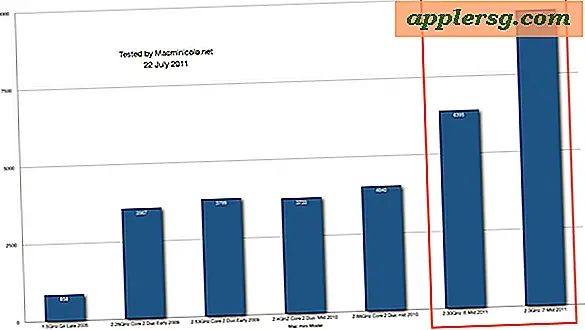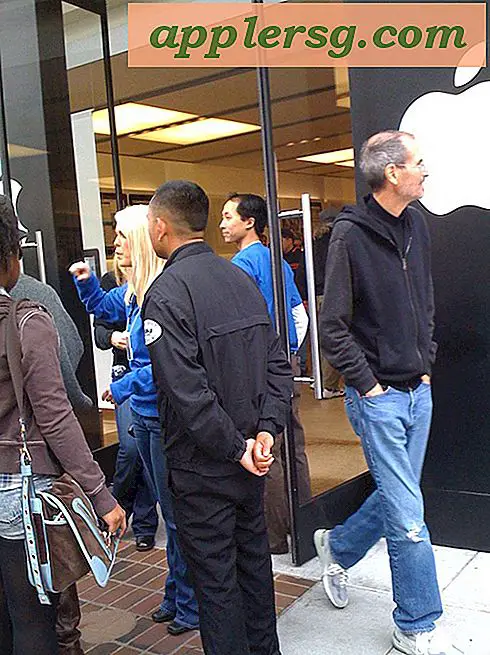So verwandeln Sie einen HP-Scan in Word
Wenn Sie ein Papier haben, für das Sie die ursprüngliche Word-Datei (DOC) ausgedruckt und verloren haben, ist das erneute Eintippen des Stücks ein Ärgernis. Anstatt diese Dateien erneut einzugeben, gibt es eine einfachere Möglichkeit, sie in digitale Dokumente zu konvertieren. Mit Microsoft Office Document Imaging, das in jeder Office-Version enthalten ist, können Sie gedruckte Dateien mithilfe eines Hewlett-Packard (HP)-Scanners in Microsoft Word-Dokumente umwandeln. So haben Sie mehr Zeit, Ihre Arbeit zu verfeinern, anstatt Zeit mit dem erneuten Tippen zu verschwenden.
Schritt 1
Legen Sie das bedruckte Papier in Ihren HP Scanner und schließen Sie den Deckel. Drücken Sie die Schaltfläche "Scannen". Verwenden Sie nach dem Scannen die HP Scansoftware, um die Datei zuzuschneiden und sicherzustellen, dass sie auf dem Bildschirm richtig angezeigt wird. Speichern Sie die Datei als TIFF. Wiederholen Sie diesen Vorgang für jede Seite des gedruckten Dokuments.
Schritt 2
Öffnen Sie Microsoft Office Document Imaging, indem Sie es unter "Start", "Alle Programme", "Microsoft Office" und "Microsoft Office Tools" finden. Wenn Sie es nicht installiert haben, legen Sie die Microsoft Office-Installations-CD in Ihr optisches Laufwerk ein. Wenn das Installationsfenster angezeigt wird, wählen Sie "Features hinzufügen oder entfernen" und unter "Office-Tools" wählen Sie "Microsoft Office Document Imaging". Wählen Sie "Alle von meinem Computer ausführen" und lassen Sie die Installation laufen.
Schritt 3
Drücken Sie in Microsoft Office Document Imaging auf "Datei" und wählen Sie "Datei einfügen". Wählen Sie die TIFF-Datei aus und drücken Sie "OK". Wiederholen Sie dies für jede gescannte Seite.
Schritt 4
Klicken Sie in der Symbolleiste auf die Schaltfläche "Text an Word senden". Diese Schaltfläche sieht aus wie ein Blatt Papier mit dem Microsoft Word-Logo in der Mitte. Wenn das Dialogfeld erscheint, drücken Sie "OK". Lassen Sie den Konvertierungsprozess laufen. Dies kann je nach Größe des Dokuments eine Weile dauern.
Lesen Sie das Dokument nach der Konvertierung in Word durch. Wenn das Dokument Flecken oder Kritzeleien aufweist, kann es zu Fehlern kommen. Prüfen Sie auf Fehler, bevor Sie die Datei speichern.